- Зохиолч Abigail Brown [email protected].
- Public 2023-12-17 06:56.
- Хамгийн сүүлд өөрчлөгдсөн 2025-01-24 12:17.
Мэдэх ёстой зүйл
- Сэтгэгдэл бичихийг хүссэн текстээ сонгох эсвэл курсороо холбогдох хэсгийн ойролцоо байрлуулна уу.
- Шүүмж > Шинэ сэтгэгдэл > гэсэн хэсэгт сэтгэгдэлээ бичнэ үү.
- Та хийж дуусаад хайрцгийн гадна талд сонгоно уу. Та сэтгэгдлийг баруун талд харах болно.
Энэ нийтлэл нь баримт бичгийн текстийг өөрчлөхгүйгээр тухайн баримт бичигт засвар, засвар хийхийг санал болгохын тулд Word дээр хэрхэн тайлбар оруулахыг тайлбарладаг. Зааварт Mac-д зориулсан Word болон Word Online зэрэг 2010 оноос хойшхи бүх Word хувилбаруудыг багтаасан болно.
Word дээр хэрхэн сэтгэгдэл нэмэх вэ
Word баримт бичигт сэтгэгдэл нэмэхэд ямар ч цаг хугацаа шаардагдахгүй бөгөөд энэ нь танд төвөггүй олон сэтгэгдэл нэмэх боломжийг олгоно.
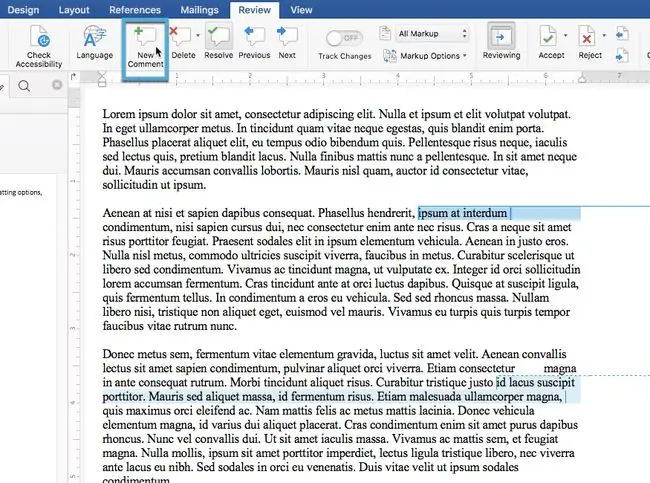
- Сэтгэгдэл бичихийг хүсэж буй текстийнхээ хэсгийг тодруулна уу. Хэрэв та текстийн тодорхой хэсэгт сэтгэгдэл бичихийг хүсэхгүй байгаа бол курсороо өөрийн тайлбарт дурдсан баримт бичгийн хэсгийн ойролцоо байрлуулна уу. Таны сэтгэгдэл курсорын байрлал дээр үүсгэгдэнэ.
- Цонхны дээд талд байгаа туузны интерфейсээс Шүүмж табыг сонгоно уу.
- Сонгосон текст эсвэл курсорын байрлалтай холбоотой шинэ сэтгэгдэл оруулахын тулд Шинэ сэтгэгдэл-г сонгоно уу
- Сэтгэгдлийн текстээ хайрцагт бичнэ үү. Та текст бичихэд бэлэн бол хайрцагны гадна талд сонгоно уу. Сэтгэгдэл нь устгагдах эсвэл шийдвэрлэх хүртэл документын баруун талд харагдах болно.
Word дээр сэтгэгдэл бичих нэмэлт зөвлөгөө
- Сэтгэгдэлийг энгийн текст шиг засварлаж болох ч форматлах сонголт бага байна. Тод болон налуу бичвэр зэрэг үндсэн өөрчлөлтүүд нь үсгийн фонтын сонголттой адил ажиллана.
- Сэтгэгдэл дээр зураг нэмэх боломжтой, гэхдээ зай нь маш бага тул таны хүлээн авагч тэдгээрийг үзэхэд асуудалтай байх магадлалтай. Тэмдэглэгээний хэсгийн өргөнийг тохируулах боломжгүй тул илүү том зургуудыг баруун талд нь тайрах болно.
- Сэтгэгдэл бичсэний дараа текстийг тодруулсан хэвээр байна. Тасалсан шугам нь тодруулсан текстийг тайлбарыг үүсгэсэн хэрэглэгчийн нэрээр гарч ирэх тайлбартай холбох болно. Хэрэв өөр хэрэглэгч документыг нээвэл сэтгэгдэл нь таны харж байгаа байдлаар гарч ирнэ.
Сэтгэгдэл дээр нэрээ сольж байна
Таны үүсгэсэн бүх сэтгэгдэл Word дээр заасан нэрээр гарч ирнэ. Гэсэн хэдий ч, та Word дотроос сэтгэгдлийнхээ дээд хэсэгт гарч буй нэр болон эхний үсгийг өөрчлөх боломжтой:
- Windows дээр та гарч буй нэрийг Файл > Сонголтууд > Ерөнхий хэсгээс өөрчлөх боломжтой., дараа нь Microsoft Office-н хуулбараа хувийн болгох хэсэг рүү гүйлгэнэ үү.
- MacOS дээр та ижил хэсгийг Preferences > Хэрэглэгчийн мэдээлэл хэсгээс олох болно.
Та дээр дурдсан хэсгүүдийг олсны дараа өөрийн сонгосон нэр болон эхний үсгийг бичнэ үү. Word програмыг энэ мэдээллийг ашиглахыг албадахын тулд нэрнийхээ доорх нүдийг чагтална уу; Энэ нь таны Office бүртгэлийн нэрийг дарж, энд заасан нэр болон овгийн үсгээр солино.






